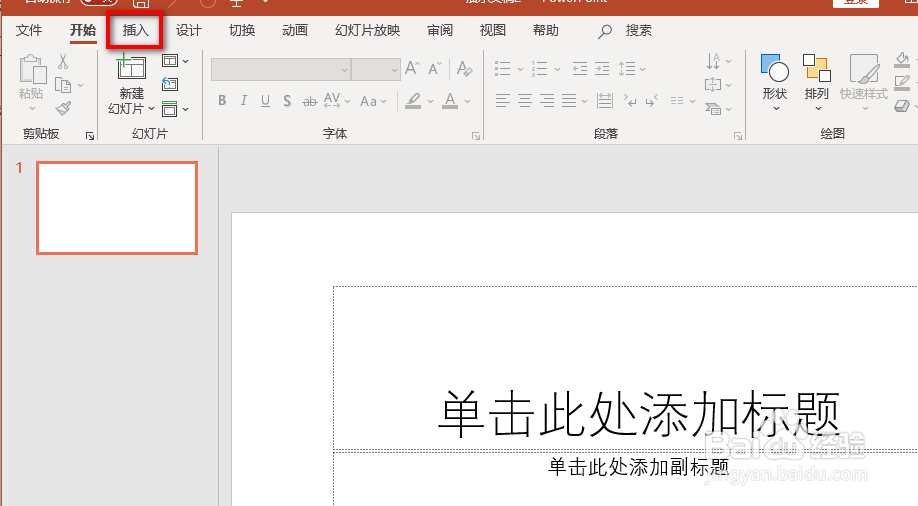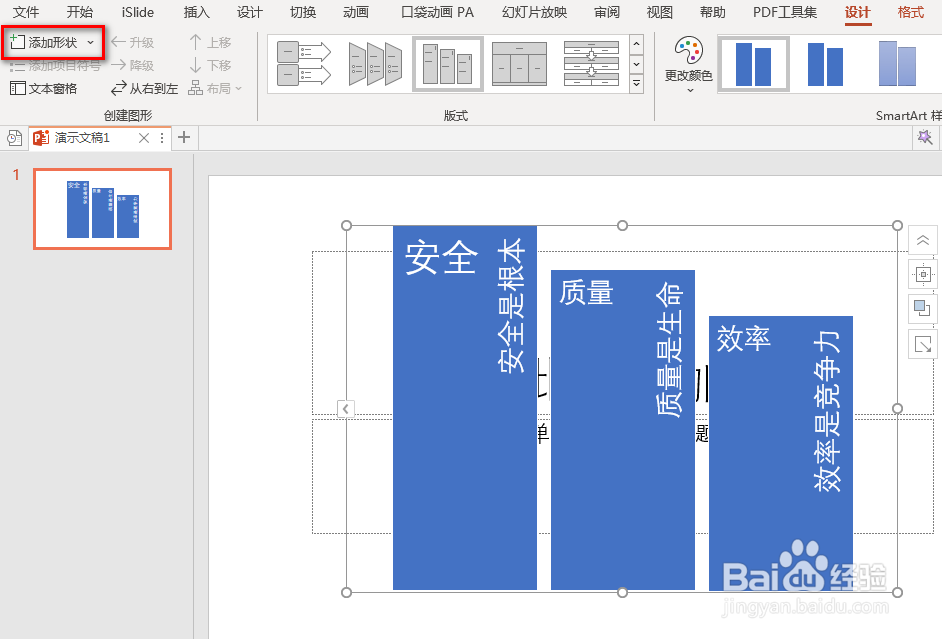如何用PPT制作阶梯状的列表图
1、首先打开PPT,新建一个空白演示文稿;
2、然后选择工具条上的插入选项卡;
3、切换到插入选项卡后,点击工具条上的SmartArt;
4、弹出的窗口中找到列表,然后在右侧选择降序基本块列表;
5、接着就会生成一个基本的图案模型;
6、然后删除不需要的标题框,在文本框输入合适的文字,可以删除不需要的框架,也可以点击工具条上的添加形状来增加文本框;
7、输入完成后,可以在设计选项卡下,修改图形的颜色和样式;
8、完成后的效果如下图所示。
声明:本网站引用、摘录或转载内容仅供网站访问者交流或参考,不代表本站立场,如存在版权或非法内容,请联系站长删除,联系邮箱:site.kefu@qq.com。
阅读量:82
阅读量:50
阅读量:88
阅读量:70
阅读量:81